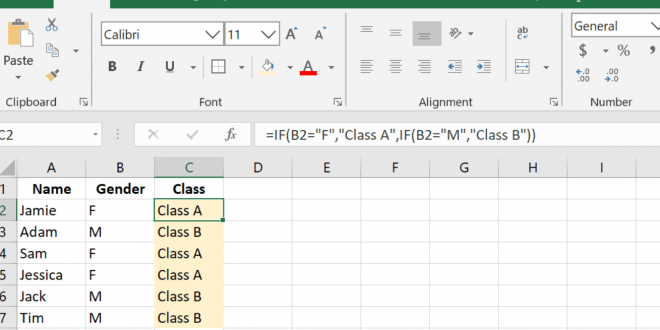Apa Itu Fungsi IF Di Microsoft Excel dan Cara Menggunakannya – – IF adalah salah satu fungsi logika yang paling penting dalam Microsoft Excel. Fungsi ini memungkinkan Kamu untuk membuat pernyataan logika yang akan menghasilkan nilai TRUE atau FALSE. Dengan menggunakan IF, Kamu dapat membuat kondisi tertentu yang harus dipenuhi untuk menghasilkan hasil tertentu. Fungsi IF juga dapat digunakan untuk menentukan jika persyaratan tertentu telah dipenuhi atau tidak. Dengan menggunakan IF, Kamu dapat menyesuaikan hasil berdasarkan kondisi yang ditentukan. Dengan demikian, fungsi IF dapat membantu Kamu menyelesaikan berbagai tugas dengan lebih cepat dan efisien.
Apa Itu Fungsi IF Di Microsoft Excel dan Cara Menggunakannya
Memahami IF: Bagaimana Cara Menggunakannya di Microsoft Excel
IF adalah salah satu fungsi logika yang paling umum digunakan dalam Microsoft Excel. Fungsi ini dapat digunakan untuk menguji kondisi dan menjalankan suatu aksi atau beberapa aksi berdasarkan hasil pengujian. Fungsi IF mengambil tiga argumen. Argumen pertama adalah kondisi yang akan diuji, argumen kedua adalah aksi yang akan dijalankan jika kondisi benar, dan argumen ketiga adalah aksi yang akan dijalankan jika kondisi salah. Berikut adalah contoh penggunaan fungsi IF dalam Microsoft Excel.
=IF(A2>B2, “A lebih besar dari B”, “A lebih kecil dari B”)
Di atas adalah contoh penggunaan fungsi IF dalam Microsoft Excel. Fungsi ini akan membandingkan nilai pada sel A2 dan B2. Jika nilai pada A2 lebih besar dari nilai pada B2, maka teks ‘A lebih besar dari B’ akan muncul. Namun, jika nilai pada A2 lebih kecil dari nilai pada B2, maka teks ‘A lebih kecil dari B’ akan muncul.
Cara Menggunakan Fungsi IF di Microsoft Excel
Penggunaan fungsi IF di Microsoft Excel dapat membantu Kamu dalam membuat logika yang kompleks dan membuat komputasi yang tepat dari data Kamu. Fungsi IF dapat mengevaluasi data dan mengembalikan hasil berdasarkan kondisi yang ditentukan. Untuk menggunakan fungsi IF, ikuti langkah-langkah berikut:
1. Buka dokumen Excel yang ingin Kamu gunakan.
2. Pada kolom yang diinginkan, ketikkan “=IF()”.
3. Masukkan kondisi yang ingin Kamu evaluasi di dalam tKamu kurung.
4. Masukkan nilai yang akan dikembalikan jika kondisi tersebut benar.
5. Masukkan nilai yang akan dikembalikan jika kondisi tersebut salah.
6. Tekan Enter untuk menguji fungsi IF.
7. Ulangi langkah-langkah ini untuk setiap kondisi yang ingin Kamu evaluasi.
Dengan menggunakan fungsi IF, Kamu dapat membuat logika yang kompleks dan membuat komputasi yang tepat dari data Kamu.
Manfaat Fungsi IF di Microsoft Excel
Fungsi IF di Microsoft Excel merupakan salah satu fungsi logika yang paling banyak digunakan. Fungsi ini memungkinkan pengguna untuk menentukan hasil yang berbeda berdasarkan hasil kondisi yang diberikan. Fungsi ini memungkinkan pengguna untuk menggabungkan dua atau lebih kondisi dalam satu formula, membuat formula lebih efisien dan mudah dimengerti. Dengan Fungsi IF, pengguna dapat menentukan hasil kondisi sesuai dengan data yang dimasukkan. Fungsi ini akan mengembalikan hasil yang benar berdasarkan nilai yang dimasukkan. Fungsi ini memudahkan pengguna untuk menyelesaikan masalah dengan cepat dan efisien.
Menggabungkan Fungsi IF dengan Fungsi Lain di Microsoft Excel
Microsoft Excel menyediakan berbagai macam fungsi yang dapat digunakan untuk menggabungkan fungsi IF dengan fungsi lain. Fungsi ini memungkinkan pengguna untuk mengkombinasikan berbagai logika dan kondisi untuk menentukan hasil yang diinginkan. Contohnya, fungsi IF dapat digabungkan dengan fungsi SUM untuk menjumlahkan hanya nilai yang memenuhi kondisi tertentu. Cara untuk melakukan ini adalah dengan menggunakan sintaks berikut: =SUM(IF(kondisi; nilai_jika_benar; nilai_jika_salah)). Dengan menggunakan kombinasi fungsi IF dan SUM ini, pengguna dapat menghitung penjumlahan nilai-nilai yang memenuhi syarat tertentu.
Membuat Rumus IF di Microsoft Excel untuk Keputusan yang Lebih Kuat
=IF(Kondisi, Apabila_Kondisi_BENAR, Apabila_Kondisi_SALAH)
Kondisi dapat berupa sebuah persamaan aritmatika atau logika yang dapat ditulis dalam format teks atau sebagai sebuah sel range. Apabila kondisi benar, maka Excel akan menghasilkan nilai yang ditentukan dalam argumen kedua (apabila kondisi benar) dan apabila kondisi salah, maka Excel akan menghasilkan nilai yang ditentukan dalam argumen ketiga (apabila kondisi salah). Contoh rumus IF untuk keputusan yang lebih kuat:
=IF(B2>C2, “B Lebih Besar”, “C Lebih Besar”)
Fungsi IF di Microsoft Excel adalah fungsi logika yang berguna untuk membuat pernyataan yang dinamis. Fungsi ini memungkinkan Kamu untuk menentukan hasil berdasarkan kondisi tertentu. Dengan IF, Kamu dapat menggunakan logika untuk menganalisis data dan membuat keputusan berdasarkan hasilnya.
Originally posted 2023-02-02 14:26:18.
DAFTAR ISI
 Ulasan Info Kumpulan Berita Informasi Terbaru & Terpercaya
Ulasan Info Kumpulan Berita Informasi Terbaru & Terpercaya